はじめに
以前から欲しくてたまらなかったiPad miniのBluetoothキーボードがやってきたので早速使ってみました。@fwhx5296ことShigechanです。
チープでしょぼいけどちっちゃくて可愛くて仕方が無いBluetoothキーボード
どんなiPad mini用のBluetoothキーボードかと申しますと、こちらです。
どこで知ったかと申しますと、こちらです。
[N] 「iPad mini」用に最適なBluetoothキーボードを発見!まるでノートPC&ギミックの具合がすこぶる良い!
iPad miniをノートパソコンみたいにするMiniSuit NewYork Bluetoothキーボードの正直なところ。 | 切り抜きジャック
ネタフルさん …
このエントリーをみて、即買いでしたw
▼本日Amazonより届きました。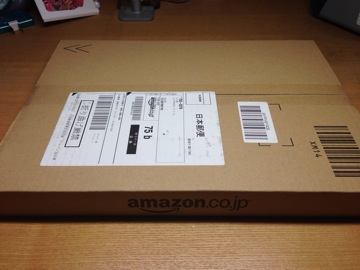
▼開封してみました。まずは外箱の表面です。
▼ちょっと寄ってみました。カラフルなBluetoothキーボードです。
▼外箱裏面です。厚み:7.7mm 重さ:235g。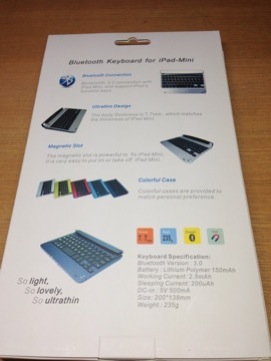
▼内容物ですが、Bluetoothキーボード本体とマイクロUSBケーブルと英語で書かれたマニュアルです。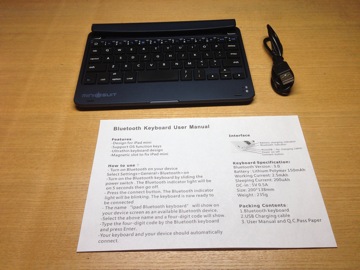
▼本体に寄ってみました。
▼「Mini Suit」ロゴが光ってます☆
▼右側面にあるボタンは電源とBluetoothConnectボタンです。
▼キーボード左上のホームボタンがいいですね。
▼本体裏面。プラスチックですがiPad miniと同様の色使いは好感がもてます。
▼左側面
▼右側面
▼iPad miniを取り付けてみました。可愛いですw
▼右からの眺めです。なかなか様になってますねw
▼左からの眺めです。
▼真上から。
▼iPad miniを取り付けて右側面です。
▼iPad miniを取り付けて左側面です。
▼ヒンジ部のアップです。数多く開閉するとへたってくるのではないか心配w
▼するぷろにて作業中です。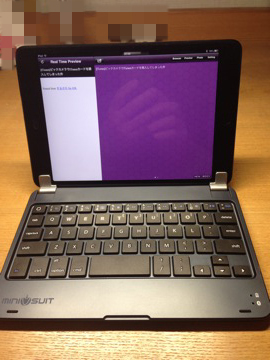
▼縦方向に取り付けてみました。若干頭でっかちになるので不安定さは払拭できません。
ペアリング方法について
▼設定>Bluetoothを選択します。まだBluetoothキーボードとペアリングされていません。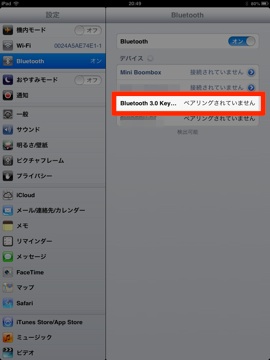
▼Bluetoothキーボードの4桁の数字を入力しEnterを押下します。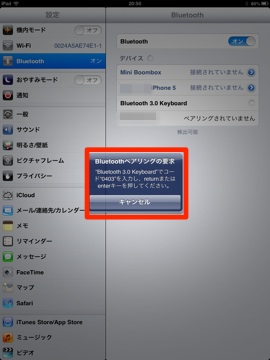
▼しばらくするとペアリングされます。これでBluetoothキーボードからの入力が可能になります。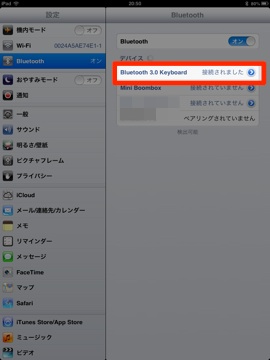
iPhoneについても使えるかどうか試してみた
▼iPad mini同様「設定」からBluetoothキーボードのペアリングを行い、使える状態にします。見た目はアンバランスですが、しっかり打てます。このiPad mini用Bluetoothキーボードに慣れるとフリックより早いかも?!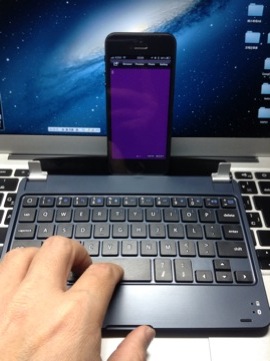
▼ちなみにiPad miniもiPhoneも入力切り替えは、「cmd(⌘)+Space」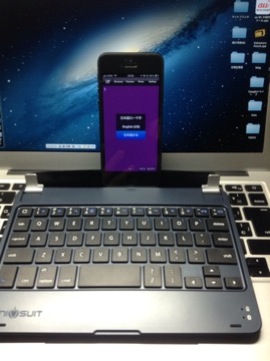
ほんの少し使って見ただけですが、ここがステキ!
使ってみるとキーボード一番上に並んでいるfunctionキーが超便利なんです!
▼ホームボタンを除いて、左から「画面の明るさを暗くする」「明るくする」「検索」「写真」「ロック」
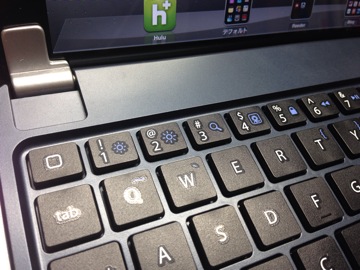
▼楽曲もワンアクションで再生・早送り・早戻し・停止ができるのは音楽好きの私にとってはとても重宝します。
さいごに
見た目はiPad miniと同じフットプリントでまるでおもちゃみたいなMini Suit Bluetoothキーボード。慣れるまでは苦労するかもしれませんが、慣れるとフリックより早く打てそうです。
iPhoneにも対応しているのでモブログがよりスピーディーにエントリーできるので、今よりエントリー数が増えるかもw
これでどこに行くにも一緒に手軽にもち運ぶことができます。毎日がとても楽しくなりそう^^




![[iPad mini][Bluetoothキーボード]iPad miniのBluetoothキーボードがやってきたので開封の儀を行ってみた件](https://twi-papa.com/wp-content/uploads/2013/03/IMG_1870.png)
![[iPad mini][Bluetoothキーボード]iPad miniのBluetoothキーボードがやってきたので開封の儀を行ってみた件](https://twi-papa.com/wp-content/uploads/2013/03/slooProImg_20130317105015.jpg)
コメントはまだありません。